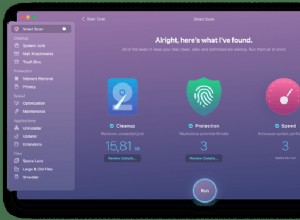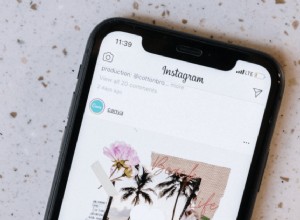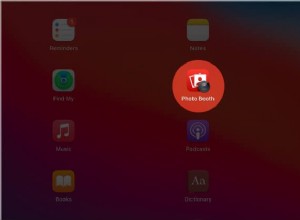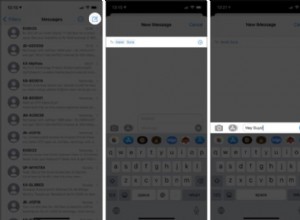حتى إذا لم تكن جديدًا على استخدام iPhone ، يمكننا أن نضمن وجود بعض الحيل المخفية والميزات الخفية التي قد لا تعرفها. تكون بعض النصائح ملحوظة بشكل أكبر ، مثل تمكين الوضع الداكن ، ويساعدك البعض الآخر على أداء المهام اليومية بشكل أسرع ، مثل الاتصال بشبكات Wi-Fi أو تسجيل مقاطع الفيديو.
تعمل Apple باستمرار على تحديث نظام التشغيل iOS بميزات جديدة ، وذلك بدون ذكر الميزات المضمنة في كل طراز جديد من iPhone. قد يكون من الصعب مواكبة كل ذلك. لكن لا تقلق. في هذه المقالة ، ستقرأ عن بعض حيل iPhone 11 الأقل شهرة وبعض نصائح iOS 13 التي ربما تكون قد نسيتها.
نصائح حول iPhone 11 و iPhone 11 Pro
عندما أصدرت Apple iPhone 11 و iPhone 11 Pro ، كانت أهم ترقية للأجهزة هي كاميراتها. لكنهم حصلوا أيضًا على بعض التحسينات الجديدة الرائعة للبرامج. تتضمن بعض الحيل الرائعة المتوفرة في تشكيلة iPhone 11 كل شيء من تسجيل مقاطع الفيديو بشكل أسرع إلى الاتصال بشبكات Wi-Fi بسرعة أكبر.
1. تسجيل مقاطع الفيديو من خلال الضغط باستمرار على زر الغالق
هل سبق لك أن رغبت في تسجيل مقطع فيديو ، ولكن بحلول الوقت الذي أخرجت فيه هاتفك وتحولت إلى كاميرا الفيديو ، كانت اللحظة قد ولت؟ تأتي جميع طرز iPhone 11 الثلاثة مزودة بميزة جديدة تسمى QuickTake لمساعدتك في التقاط مقاطع الفيديو بسرعة أكبر.
اضغط مع الاستمرار على زر الغالق في تطبيق الكاميرا لبدء تسجيل مقاطع الفيديو ، تمامًا كما تفعل في Instagram أو Snapchat. هذا هو! لست بحاجة إلى أن تكون في وضع الفيديو للبدء. فقط افتح تطبيق الكاميرا.
 تتطلب المزيد من مقاطع الفيديو مساحة أكبر
تتطلب المزيد من مقاطع الفيديو مساحة أكبر الآن بعد أن أصبح التقاط مقاطع الفيديو على جهاز iPhone الخاص بك أسرع ، ستحتاج إلى تنظيف الفوضى في مكتبة الصور الخاصة بك لإفساح المجال لهم. جرّب تطبيقًا مثل Gemini Photos للبحث عن التكرارات أو الصور الباهتة وحذفها بسرعة من هاتفك.
قم بالتحميل من متجر البرامج2. اسحب شاشة iPhone لاستخدامها بيد واحدة
بالنسبة لبعض الأشخاص ، حتى أصغر iPhone 11 و iPhone 11 Pro قد يصعب استخدامه بيد واحدة. الوصول إلى الزوايا العلوية للشاشة أمر مستحيل ماديًا. ولكن بفضل ميزة iPhone المخفية التي تسمى بدقة قابلية الوصول ، يمكنك إيماءة لإسقاط شاشتك.
لتمكين واستخدام قابلية الوصول:
- افتح تطبيق الإعدادات
- انقر على إمكانية الوصول> اللمس.
- شغّل إمكانية الوصول.
- لاستخدامها ، ما عليك سوى التمرير لأسفل على شريط الإيماءات أسفل الشاشة.
نصائح وحيل iPhone لأي طراز
سواء كنت مستخدمًا جديدًا لـ iPhone و iOS أو كنت تستخدمهما منذ فترة ، فهناك الكثير لتتعلمه. ستقرأ أدناه بعض النصائح حول استمرار عمل هاتفك بشكل أسرع والحيل التي تساعدك في الحفاظ على خصوصية الأشياء الخاصة بك.
3. اتصل بشبكات Wi-Fi بإيماءة
قبل ذلك ، إذا كنت تريد الاتصال بشبكة Wi-Fi جديدة ، فسيتعين عليك الانتقال إلى تطبيق الإعدادات والنقر على تفضيلات Wi-Fi للعثور على الشبكة التي تريدها. لكن لحسن الحظ ، يمكنك الآن القيام بذلك من مركز التحكم ببضع إيماءات. للعثور على شبكات Wi-Fi مفتوحة بدون الدخول إلى تطبيق الإعدادات:
- مرر بسرعة لأسفل من أعلى اليسار.
- اضغط مع الاستمرار على رمز Wi-Fi.
- اضغط مع الاستمرار على رمز Wi-Fi مرة أخرى. هذه المرة ستظهر قائمة بالشبكات المتاحة.
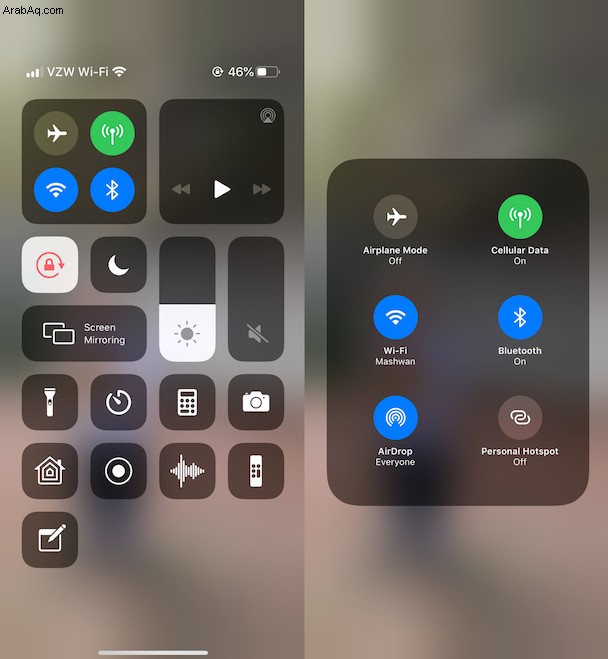
4. تصفح في Safari بشكل أسرع
تمامًا كما هو الحال على جهاز الكمبيوتر الخاص بك ، كلما زاد استخدامك لمتصفح الويب ، كلما كان ذلك أبطأ بمرور الوقت. ولكن يمكنك مسح ذاكرة التخزين المؤقت وإزالة البيانات المحفوظة للمساعدة في تشغيل الأشياء بشكل أسرع قليلاً. في حالة جهاز iPhone الخاص بك ، المتصفح الافتراضي هو Safari. لمسح ذاكرة التخزين المؤقت في Safari:
- افتح تطبيق الإعدادات
- انقر على Safari> محو السجل وبيانات الويب.
- أكِّد بالنقر على "محو السجل والبيانات".
5. الحفاظ على خصوصية التطبيقات
على الرغم من أنه لا يمكنك إخفاء التطبيقات تمامًا على iPhone ، إلا أن هناك القليل من الحلول بحيث لا تكون على الأقل مرئية دائمًا على شاشتك الرئيسية. لإخفاء التطبيقات من شاشتك الرئيسية:
- انقر مع الاستمرار فوق أي تطبيق على شاشتك الرئيسية.
- انقر على "تعديل الشاشة الرئيسية".
- اسحب التطبيق الذي تريد إخفاءه فوق تطبيق آخر لإنشاء مجلد.
- انقر لفتح المجلد.
- اسحب التطبيق الذي تريد إخفاءه إلى الصفحة التالية من المجلد.
- انقر على "تم".
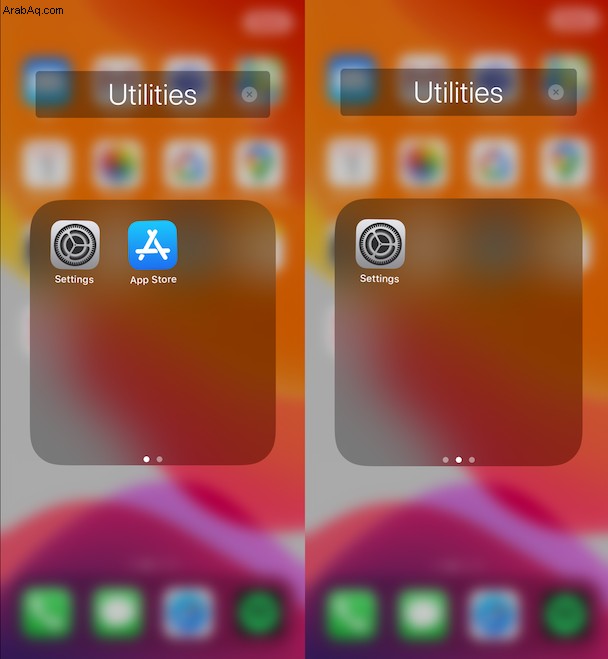
تم إخفاء التطبيق الآن عن شاشتك الرئيسية ، ولكن هناك بعض الاعتبارات التي يجب وضعها في الاعتبار. سيتعلم Siri متى وكيف تستخدم أي تطبيق معين بناءً على عدد مرات استخدامه ، مما يعني أنه قد يستمر في الظهور في اقتراحات Siri الخاصة بك. لحسن الحظ ، يمكنك إخبار Siri بعدم تضمين تطبيقات معينة في اقتراحاته.
- في تطبيق "الإعدادات" ، انقر على Siri &Search.
- مرر لأسفل وانقر على التطبيق الذي تريد إخفاءه.
- أوقف إظهار اقتراحات Siri.
6. قم بإنهاء جميع تطبيقاتك المفتوحة
في بعض الحالات ، يمكن أن تتسبب التطبيقات التي تعمل في الخلفية في إبطاء هاتفك وأحيانًا استنزاف البطارية. إذا كنت تريد التأكد من حصولك على أفضل أداء ممكن من هاتفك ، فيمكنك إغلاق جميع التطبيقات المفتوحة.
- مرر سريعًا لأعلى من أسفل الشاشة مع الاستمرار بإصبعك في المنتصف.
- عندما ترى التطبيقات المفتوحة ، مرر سريعًا لأعلى على كل تطبيق.
الجزء المزعج هو أنه لا يوجد زر "إغلاق الكل". ولكن على الأقل يمكنك التمرير سريعًا لأعلى في تطبيقات متعددة في وقت واحد.
7. إخفاء محادثات iMessage محددة
في نظام iOS ، يمكنك حذف الرسائل النصية والمحادثات ، ولكن للأسف ، لا توجد طريقة لإخفاء الرسائل تمامًا. ومع ذلك ، يمكنك إجراء محادثات iMessage محددة تظهر في قائمة مختلفة عن النصوص العادية. الجانب السلبي هو أنه يتطلب إزالة هذا الشخص من جهات الاتصال الخاصة بك. بعد حذف جهة الاتصال ، يمكنك إخفاء هذه الرسائل عن طريق القيام بما يلي:
- افتح تطبيق الإعدادات
- انقر على "الرسائل".
- شغّل تصفية المرسلين غير المعروفين.
نصائح وحيل iOS 13
تقوم Apple بإصدار تحديثات iOS باستمرار وتحسين برامجها بميزات جديدة. لم يكن إصدار iOS 13 استثناءً. هناك الكثير من الحيل الرائعة التي يمكنك استخدامها لاستخدام iPhone بشكل أكثر فعالية.
8. اجعل هاتفك أسهل لعينيك
أصبح نظام الألوان الافتراضي لنظام iOS أكثر إشراقًا ، والذي يمكن أن يكون مسببًا للعمى والبغيض في غرفة مظلمة. وإذا كنت تحدق في شاشة iPhone طوال اليوم ، فقد يتسبب ذلك في إجهاد عينيك.
لجعل استخدام iPhone الخاص بك أكثر راحة ، صممت Apple وضع Dark Mode الجديد في iOS 13. فهي تقلب نظام الألوان لجعل كل شيء أكثر قتامة. ليس هذا الأمر أسهل لعينيك فحسب ، بل يمكن أن يساعدك أيضًا في توفير عمر البطارية ، حيث لا يتعين على هاتفك تشغيل شاشة ساطعة طوال اليوم. لتمكين الوضع الداكن على جهاز iPhone الخاص بك:
- افتح تطبيق الإعدادات
- انقر على "العرض والسطوع"> داكن.
يمكنك أيضًا التبديل إلى الإعداد التلقائي إذا كنت تريد أن يتحول هاتفك من فاتح إلى غامق حسب الوقت من اليوم.
9. استخدم الخطوط المخصصة على iPhone
إذا كنت تقوم بأي نوع من إنشاء المحتوى على جهاز iPhone ، سواء كان مستندًا نصيًا أو تخطيطًا رسوميًا ، فمع iOS 13 ، يمكنك أخيرًا تنزيل الخطوط المخصصة وتثبيتها. بينما لا تتوفر الخطوط المخصصة حاليًا في كل تطبيق في App Store ، إلا أنها متوفرة في بعض تطبيقات iPhone الافتراضية مثل Mail و Pages و Keynote.
يمكنك تنزيل تطبيقات الخطوط من متجر التطبيقات مثل Font Diner أو Fonteer. إليك كيفية استخدام الخطوط التي ثبتها:
- افتح تطبيق البريد.
- اضغط على زر "بريد إلكتروني جديد" لبدء الكتابة.
- اضغط على الزر "Aa" أعلى لوحة المفاتيح.
- انقر على "الخط الافتراضي" لتحديد خط جديد.
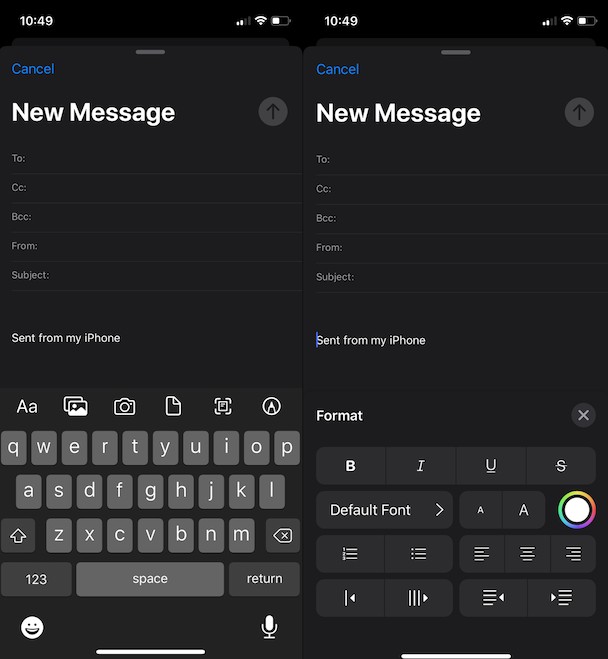
يمكنك استخدام الخطوات من 3 إلى 4 في أي من التطبيقات الأخرى التي تدعم خطوط الجهات الخارجية ، مثل Pages و Keynote.
10. تصفح الإنترنت بحذر
على الرغم من أنها ليست ميزة جديدة في iOS 13 ، إلا أن التصفح الخاص أصبح أسهل قليلاً في iOS 13. ربما كنت تخطط لحفلة مفاجئة أو تبحث عن الهدية المثالية. حسنًا ، في Safari ، يمكنك القيام بذلك دون ترك أثر بحث.
- افتح Safari
- انقر فوق رمز النافذة الجديدة> خاص.
سيتم فتح نافذة خاصة جديدة ، وعند الانتهاء من التصفح ، يمكنك إغلاق هذه النافذة لحذف السجل والبحث تلقائيًا. تحتوي تطبيقات المتصفح الأخرى على ميزات مشابهة تحت أسماء مختلفة - في Google Chrome ، على سبيل المثال ، يطلق عليه وضع التصفح المتخفي.
هناك العديد من الميزات الرائعة المضمنة في iPhone و iOS. يكاد يكون من المستحيل تعلم كل ما يمكن معرفته عنهم ، ولكن نأمل ، بعد قراءة هذا المقال ، أن تكون قد التقطت بعض الحيل الجديدة الرائعة لجهاز iPhone الخاص بك. أو ، على الأقل ، ذكّرتك هذه النصائح ببعض الميزات الرائعة التي ربما تكون قد نسيتها.